win11打开文件夹卡死怎么办 win11打开文件夹死机解决方法
更新时间:2024-01-16 13:38:56作者:runxin
如今许多用户办公时也都在使用win11系统,而且电脑中也总是会存放有大量的文档文件,可是近日有小伙伴在win11电脑中打开某个文件夹时,却总是会出现莫名的卡死现象,导致文件夹无法正常打开,对此win11打开文件夹卡死怎么办呢?今天小编就给大家介绍win11打开文件夹死机解决方法。
具体方法如下:
1、在运行菜单中打开 regedit。
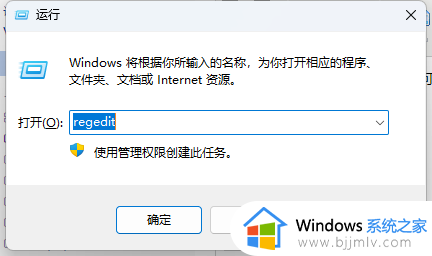
2、按【确定】后打开如下界面。
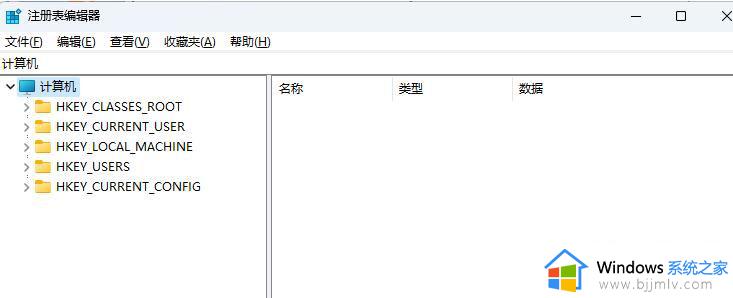
3、计算机\HKEY_LOCAL_MACHINE\SOFTWARE\Microsoft\Windows\CurrentVersion\Shell Extensions。
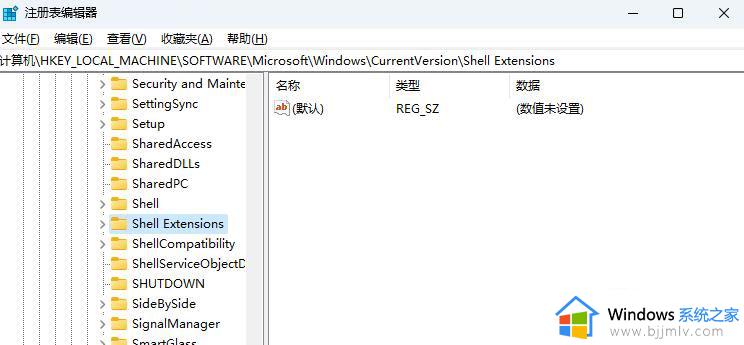
4、计算机\HKEY_LOCAL_MACHINESOFTWARE\Microsoft\Windows\CurrentVersion\Shell Extensions\Blocked。
5、在项【Blocked】中新建字符串值【Blocked】,数值数据为:【 {e2bf9676-5f8f-435c-97eb-11607a5bedf7} 】。
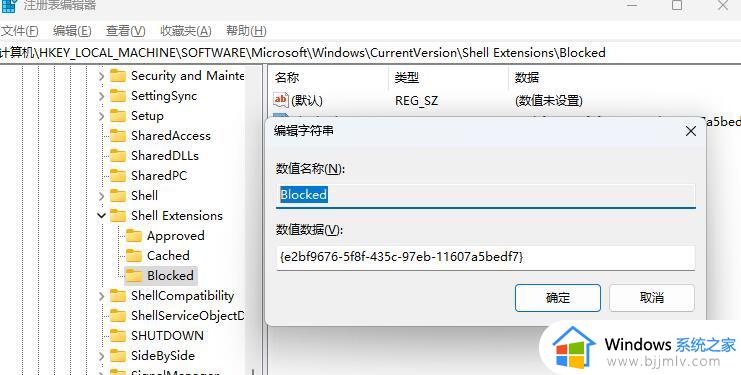
综上所述就是小编给大家讲解的win11打开文件夹死机解决方法了,有出现这种现象的小伙伴不妨根据小编的方法来解决吧,希望能够对大家有所帮助。
win11打开文件夹卡死怎么办 win11打开文件夹死机解决方法相关教程
- win11打开文件夹卡死怎么办 win11电脑打开文件夹就卡住不动解决方法
- win11文件夹打开卡顿怎么办 win11打开文件夹就卡如何解决
- win11打开iso文件卡死怎么办 win11打开加载iso卡死处理方法
- win11打开文件夹转圈圈卡死什么原因 win11文件夹打开一直转圈无响应如何解决
- win11右键文件夹卡死的解决方法 win11点文件夹右键卡死怎么办
- win11文件夹打开慢怎么办 win11打开文件夹很慢处理方法
- win11打开文件夹闪退解决方案 win11打开文件夹就闪退怎么办
- win11打开文件夹速度太慢了怎么办 win11打开文件慢解决方法
- win11文件管理器老是卡死怎么办 win11文件管理器卡死解决方法
- win11打开文件夹延迟怎么办 win11打开文件夹很慢处理方法
- win11恢复出厂设置的教程 怎么把电脑恢复出厂设置win11
- win11控制面板打开方法 win11控制面板在哪里打开
- win11开机无法登录到你的账户怎么办 win11开机无法登录账号修复方案
- win11开机怎么跳过联网设置 如何跳过win11开机联网步骤
- 怎么把win11右键改成win10 win11右键菜单改回win10的步骤
- 怎么把win11任务栏变透明 win11系统底部任务栏透明设置方法
win11系统教程推荐
- 1 怎么把win11任务栏变透明 win11系统底部任务栏透明设置方法
- 2 win11开机时间不准怎么办 win11开机时间总是不对如何解决
- 3 windows 11如何关机 win11关机教程
- 4 win11更换字体样式设置方法 win11怎么更改字体样式
- 5 win11服务器管理器怎么打开 win11如何打开服务器管理器
- 6 0x00000040共享打印机win11怎么办 win11共享打印机错误0x00000040如何处理
- 7 win11桌面假死鼠标能动怎么办 win11桌面假死无响应鼠标能动怎么解决
- 8 win11录屏按钮是灰色的怎么办 win11录屏功能开始录制灰色解决方法
- 9 华硕电脑怎么分盘win11 win11华硕电脑分盘教程
- 10 win11开机任务栏卡死怎么办 win11开机任务栏卡住处理方法
win11系统推荐
- 1 番茄花园ghost win11 64位标准专业版下载v2024.07
- 2 深度技术ghost win11 64位中文免激活版下载v2024.06
- 3 深度技术ghost win11 64位稳定专业版下载v2024.06
- 4 番茄花园ghost win11 64位正式免激活版下载v2024.05
- 5 技术员联盟ghost win11 64位中文正式版下载v2024.05
- 6 系统之家ghost win11 64位最新家庭版下载v2024.04
- 7 ghost windows11 64位专业版原版下载v2024.04
- 8 惠普笔记本电脑ghost win11 64位专业永久激活版下载v2024.04
- 9 技术员联盟ghost win11 64位官方纯净版下载v2024.03
- 10 萝卜家园ghost win11 64位官方正式版下载v2024.03